win10系统电脑的桌面图标打不开怎么办
有很多用户在使用win10系统的电脑时都遇到过这样的问题,鼠标双击桌面上的软件图标时无法打开软件并且没有任何反应,最近很多网友都有反映过这个问题,不知道具体是什么原因导致的,也不知道有哪些解决办法。小编认为发生这些问题的原因可能就是exe文件的关联被损坏了,也有可能是中病毒导致的,介于很多用户都不知道要如何处理,那么小编接下来就跟大家分享一下具体的解决方法和步骤吧,希望这篇教程能够帮助到大家。
 方法步骤
方法步骤1.首先第一步我们打开手机之后,搜索命令提示符,然后在搜索结果中用鼠标右键点击以管理员身份运行。
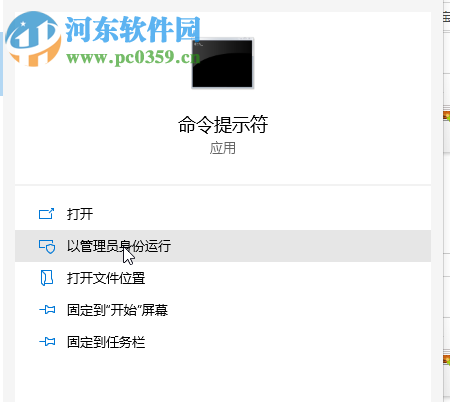
2.点击之后即可打开命令提示符操作界面,我们在界面中输入assoc.exe=exefile这串字符,然后点击回车就可以让图标恢复正常了。
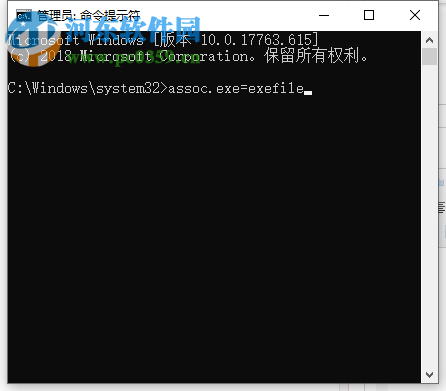
3.还有一种方法就是修改注册表信息,首先按下键盘快捷键win+R,打开运行窗口之后在其中输入rededit然后按下回车键。
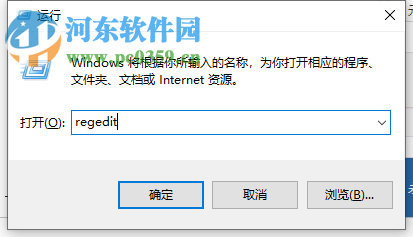
4.打开注册表信息之后下一步我们需要依次展开HKEY_CLAssEs_RooT.exe这个路径下面的注册表,然后在右边界面中找到默认值确定数据为exefile,如果不是的话就修改。
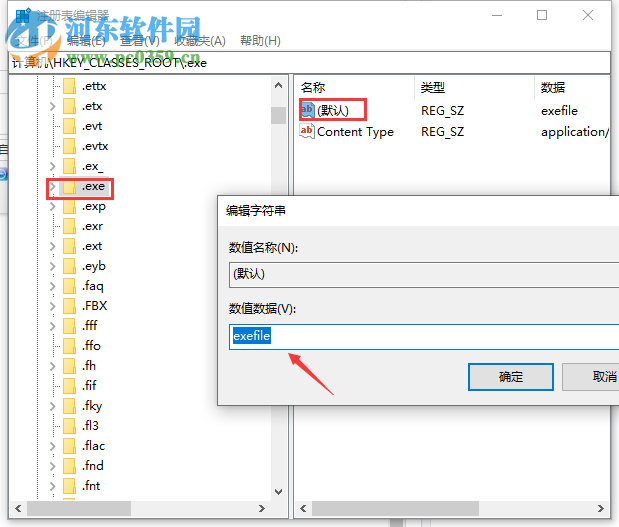
5.然后下一步依次展开HKEY_CLAssEs_RooTexefileshellopencommand,确保这张注册表中的默认值为'%systemroot%system32mspaint.exe''%1'就可以了。
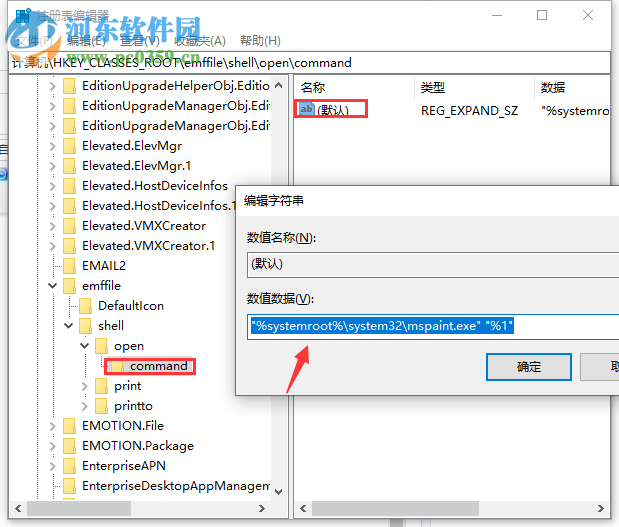
以上就是在win10系统的电脑中桌面图标打不开时的解决办法了,有很多用户在使用win10系统的时候可能都遇到过这种情况,点击桌面的图标打不开应用,有需要的朋友不妨试一试教程中的方法。
相关文章:
1. 给操作系统排毒 WinXP另类垃圾的清理2. winxp系统中出现虚拟机不可连接网络具体处理方法3. Kylin(麒麟系统) 同时挂载USB闪存盘和移动硬盘的方法及注意事项4. Win10电脑总是弹出需求帮助的功能提示该如何解决?5. Mac版steam错误代码118怎么解决?Mac版steam错误代码118解决教程6. Win10如何寻找隐藏流氓软件?Win10寻找隐藏流氓软件的方法7. Win10搜索不到到Wifi怎么办?Win10搜索不到到Wifi的解决办法8. OPENBSD上的ADSL和防火墙设置配置9. deepin20桌面图标样式怎么修改? deepin更换图标主题的技巧10. 统信uos操作系统怎么激活? 统信UOS系统家庭版激活教程

 网公网安备
网公网安备